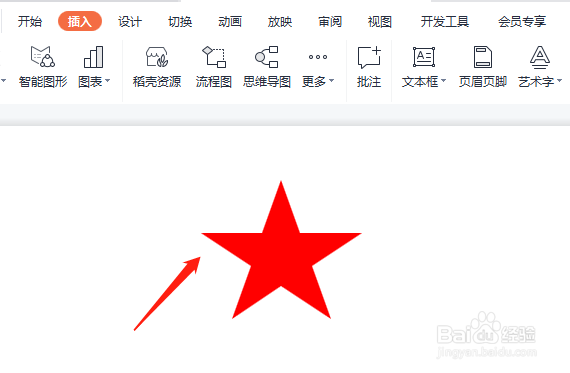1、新建一个ppt,单击插入选项卡,在插入选项卡下面,选择形状。
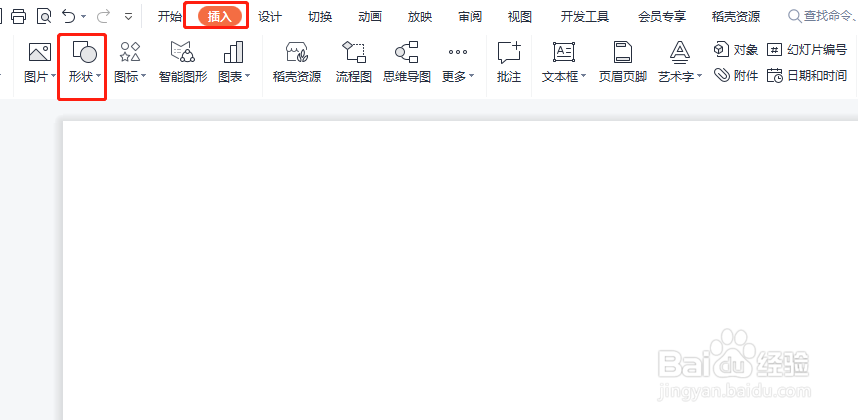
2、打开的形状下拉菜单中选择“星与旗帜”,选择五角星形状。
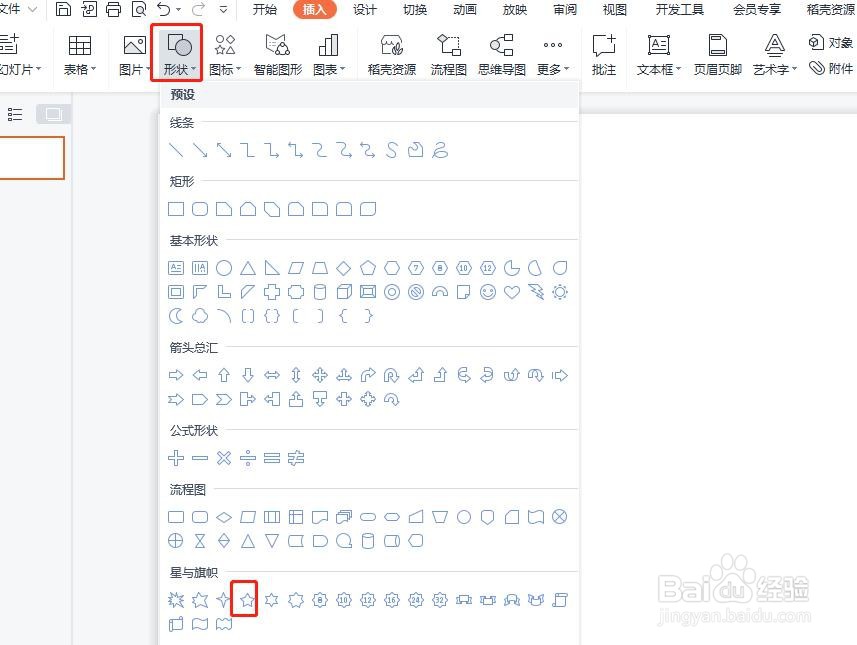
3、返回PPT,拖动鼠标,可以看到插入的五角星形状,如下图所示。
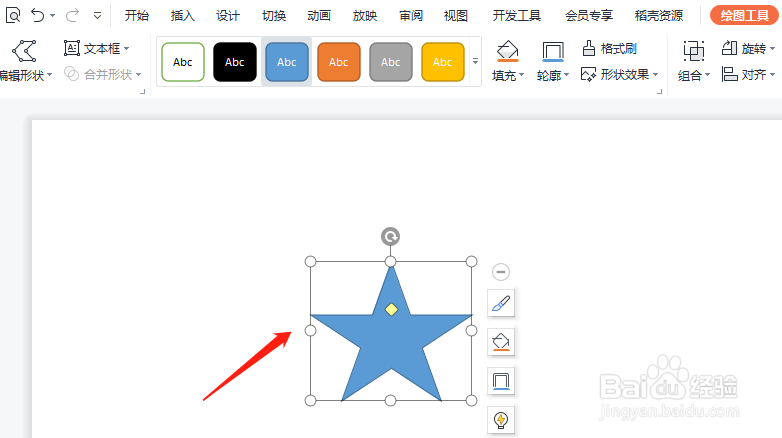
4、选中插入的红色五角星形状,单击绘图工具选项卡,选择填充,这里我们设置为红色,轮廓设置为无轮廓。
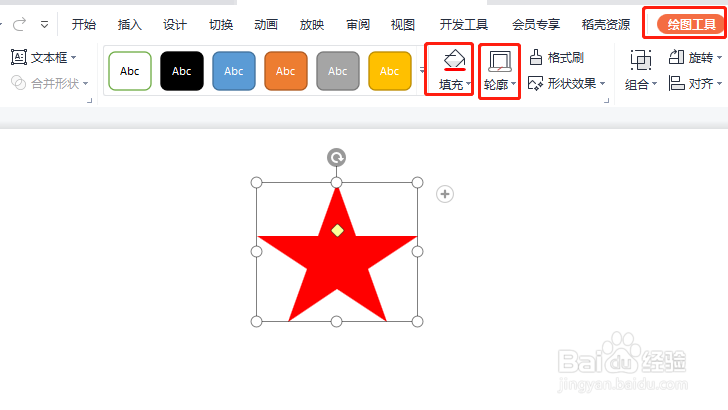
5、最后设置完成,可以看到插入的红色五角星形状,如下图所示。
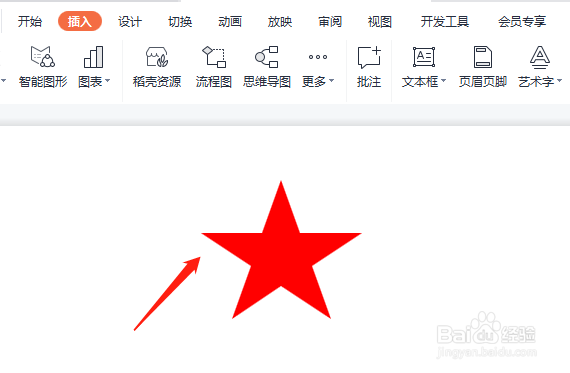
时间:2024-10-12 07:58:35
1、新建一个ppt,单击插入选项卡,在插入选项卡下面,选择形状。
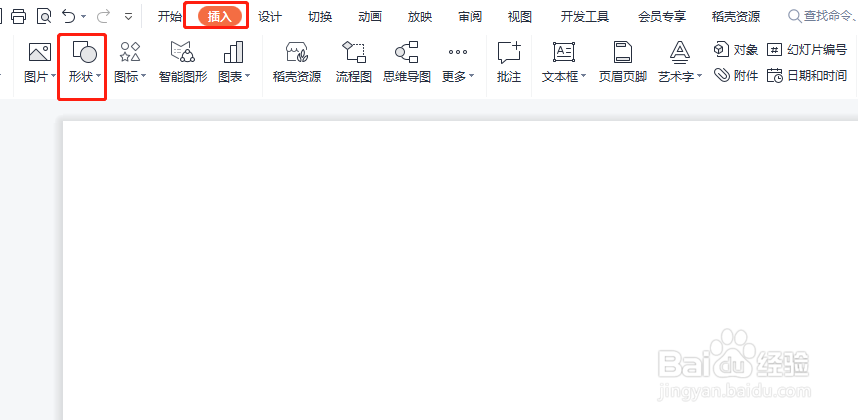
2、打开的形状下拉菜单中选择“星与旗帜”,选择五角星形状。
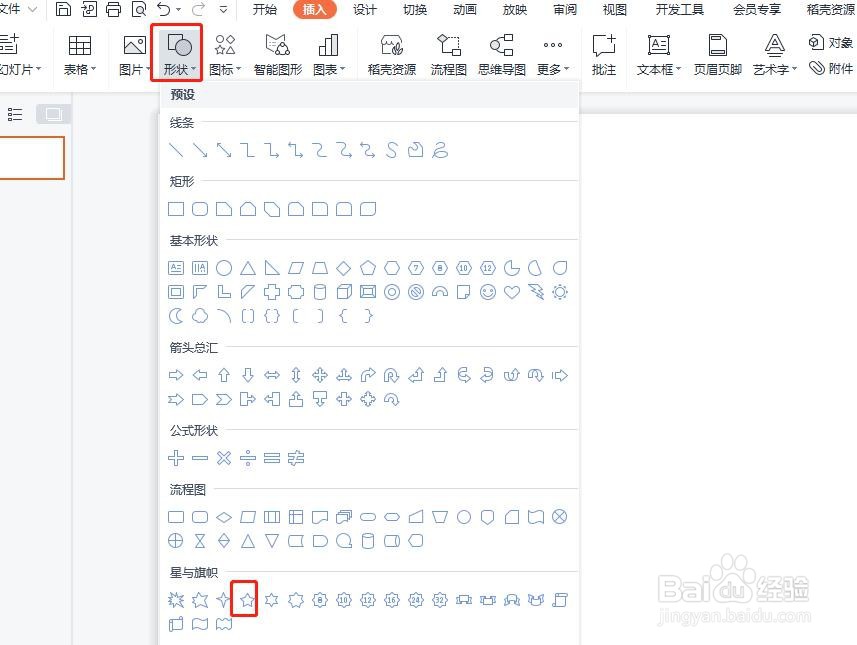
3、返回PPT,拖动鼠标,可以看到插入的五角星形状,如下图所示。
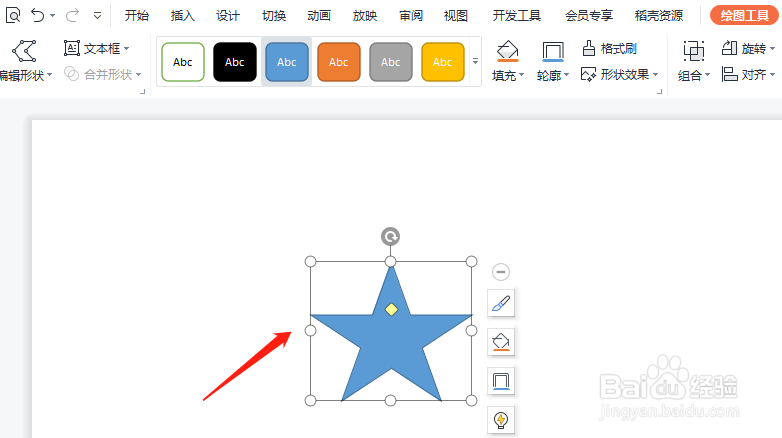
4、选中插入的红色五角星形状,单击绘图工具选项卡,选择填充,这里我们设置为红色,轮廓设置为无轮廓。
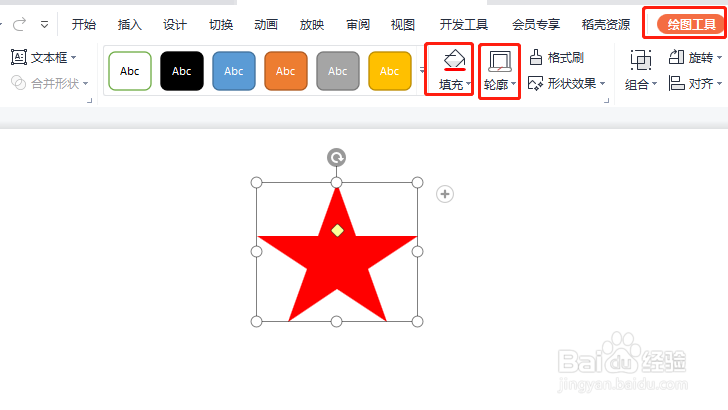
5、最后设置完成,可以看到插入的红色五角星形状,如下图所示。